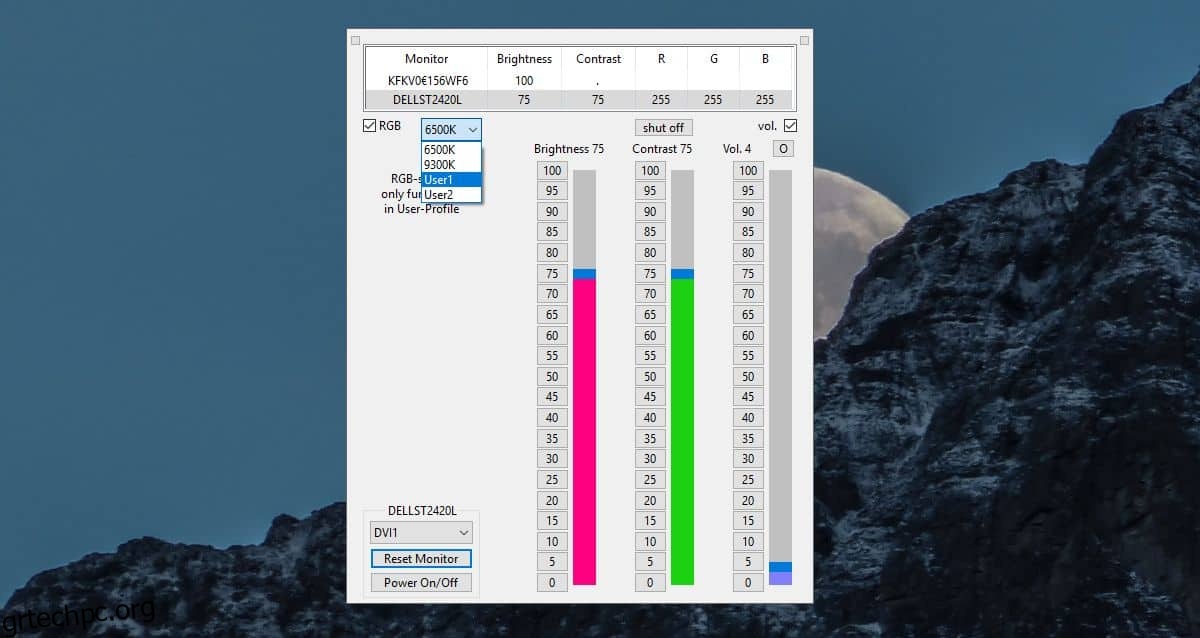Οι εξωτερικές οθόνες διαθέτουν τις δικές τους ρυθμίσεις για τη διαχείριση των τιμών φωτεινότητας, αντίθεσης και RGB. Οι τιμές RGB κανονικά ορίζονται από το προφίλ χρώματος που χρησιμοποιείτε, ωστόσο η οθόνη μπορεί να έχει στοιχεία ελέγχου για την αλλαγή αυτών των τιμών. Εάν δεν το κάνει ή εάν τα κουμπιά της οθόνης σας είναι σπασμένα, μπορείτε να χρησιμοποιήσετε μια εφαρμογή που ονομάζεται ClickMonitorDDC.
RGB σε εξωτερική οθόνη
ClickMonitorDDC έχει και φορητή έκδοση και έκδοση προγράμματος εγκατάστασης. Η εφαρμογή μπορεί να διαχειριστεί το RGB σε μια εξωτερική οθόνη, καθώς και τη φωτεινότητα, την αντίθεση και την ένταση.
Εκτελέστε την εφαρμογή και επιλέξτε την εξωτερική σας οθόνη. Επιλέξτε το πλαίσιο ελέγχου RGB και ανοίξτε το αναπτυσσόμενο μενού δίπλα του. Επιλέξτε είτε τα χρωματικά προφίλ User1 είτε User2 εάν τα άλλα δύο δεν έχουν τιμές RGB που φαίνονται καλές στην οθόνη σας.
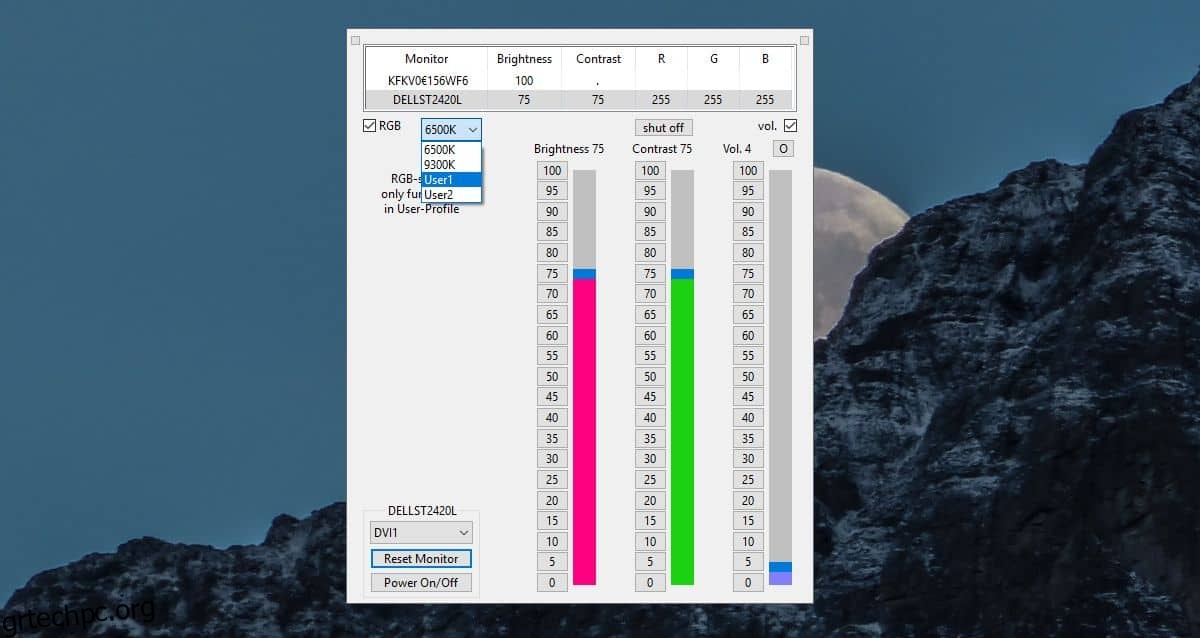
Αφού επιλέξετε το προφίλ χρώματος, μπορείτε να προσαρμόσετε τις τιμές RGB. Χρησιμοποιήστε τα ρυθμιστικά για να αλλάξετε τις αντίστοιχες τιμές. Το χρωματικό προφίλ της οθόνης σας θα ενημερώνεται σε πραγματικό χρόνο για να αντικατοπτρίζει τις νέες τιμές.
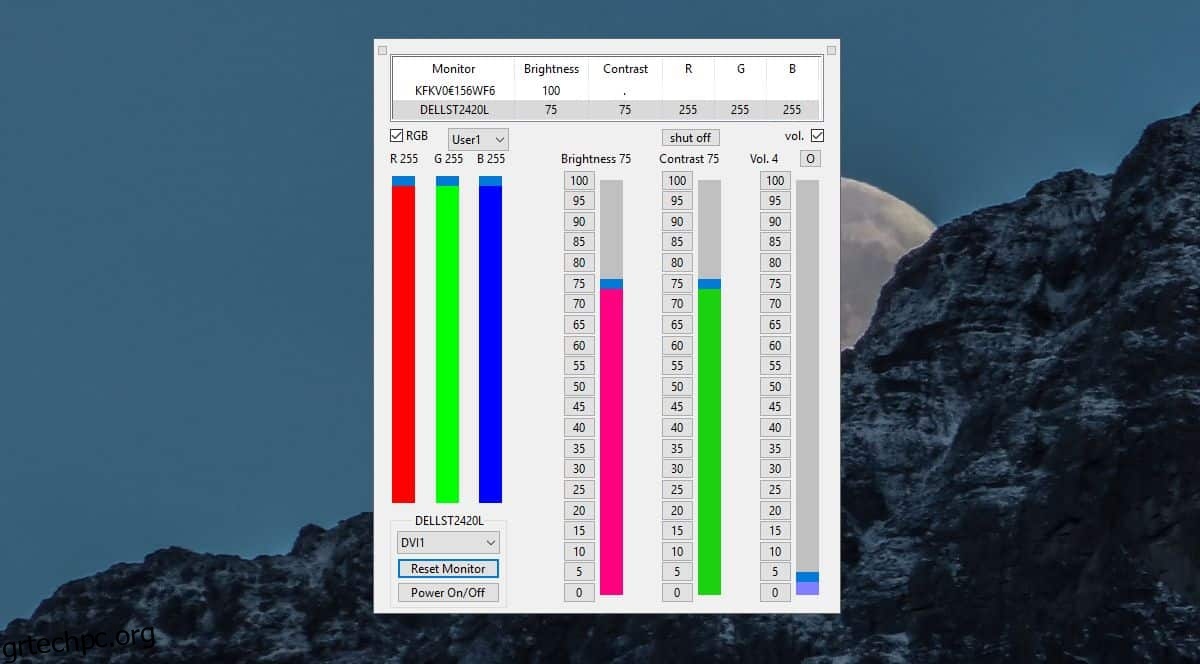
Εάν κατά λάθος ορίσετε τιμές που κάνουν την οθόνη σας να φαίνεται χειρότερη, μπορείτε να κάνετε κλικ στο κουμπί Επαναφορά οθόνης στο κάτω μέρος για να την επαναφέρετε στις προεπιλεγμένες ρυθμίσεις της.
Οι ρυθμίσεις φωτεινότητας, αντίθεσης και έντασης λειτουργούν με τον ίδιο τρόπο και επαναφέρονται επίσης όταν χρησιμοποιείτε την επιλογή Επαναφορά οθόνης.
Για εσωτερικές οθόνες, π.χ., αυτές που είναι συνδεδεμένες σε φορητό υπολογιστή, δεν μπορείτε να αλλάξετε το προφίλ χρώματος και επομένως δεν μπορείτε να αλλάξετε τις τιμές RGB.
Οι εξωτερικές οθόνες συνήθως επιτρέπουν στους χρήστες να αλλάξουν αυτές τις ρυθμίσεις. Μπορείτε επίσης να αλλάξετε το καθορισμένο προφίλ χρώματος για μια εξωτερική οθόνη. Εάν έχετε μια εξωτερική οθόνη που δεν σας επιτρέπει να αλλάξετε αυτές τις ρυθμίσεις, αξίζει να δοκιμάσετε αυτήν την εφαρμογή για να δείτε αν μπορείτε να τις αλλάξετε.
Το ClickMonitorDDC προσθέτει εικονίδια στο δίσκο συστήματος που αναφέρουν την τιμή της φωτεινότητας, της αντίθεσης και της έντασης που έχει οριστεί για την εξωτερική οθόνη. Εάν τοποθετήσετε το ποντίκι σας πάνω από αυτά τα εικονίδια, μπορείτε να δείτε πρόσθετες πληροφορίες σχετικά με την τιμή RGB. Δεν θα αναφέρει αριθμούς που έχουν οριστεί για την εσωτερική οθόνη, αν και το επίπεδο έντασης που αναφέρει θα είναι αυτό για την ένταση του συστήματός σας και όχι για την οθόνη σας.
Εάν έχετε την τάση να αλλάξετε τις τιμές RGB μιας εσωτερικής οθόνης, θα διαπιστώσετε ότι είναι εξαιρετικά δύσκολο και μπορεί να μην είναι ασφαλές. Μπορείτε να δοκιμάσετε να ελέγξετε τις ρυθμίσεις για την κάρτα γραφικών σας και μπορεί να σας βοηθήσει. Η αποκλειστική GPU σας δεν θα σας βοηθήσει εδώ, καθώς δεν αποδίδει την οθόνη σας.